développée par le studio St Clair Software fait partie de ces petites applications qui, à l'instar de iStat Menus tourne discrètement en tâche de fond sur votre Mac afin d'en assurer le contrôle et optimiser son autonomie d'utilisation.
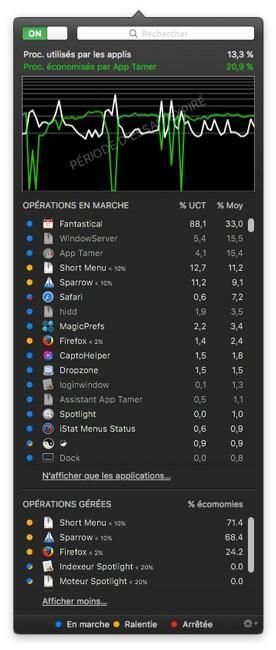
Proposée dans sa version d' évaluation complète et gratuite pendant 15 jours, elle se révèle être rapidement indispensable.
Les Mac sont réputés être d'excellents ordinateurs, notamment en raison de leur capacité à exécuter plusieurs tâches simultanément et sans à-coups.
En activant la fonctionnalité de Mission Control, on peut ainsi passer d'une application à une autre sans aucun souci via la gestion des multi-fenêtres.
Il arrive pourtant de temps à autre que votre Mac s'emballe, entraînant avec lui le déchaînement des ventilateurs dont les fans sew mettent alors à tourner en vacarme.
App Tamer 2 a précisément pour tâche de contrôler l'utilisation du processeur de votre Mac pour lui garantir un fonctionnement optimal.
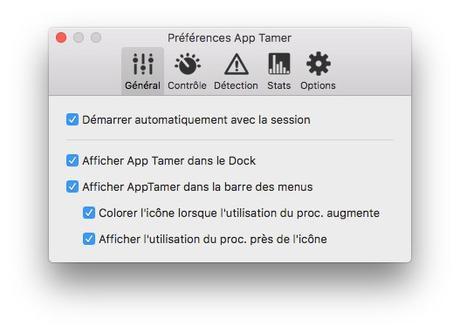
Logée dans la barre de menus et accessible via son icône, elle va permettre de gérer chaque application de manière autonome en lui attribuant des critères spécifiques quant à sa sollicitation du processeur du Mac.
Plutôt que d'avoir à passer par le moniteur d'activités, on est rapidement en mesure de connaître l'incidence des opérations sur les performances du processeur.Ainsi, chaque fois qu'une application a tendance à utiliser au-delà d'un certain pourcentage du processeur du Mac, App Tamer 2 propose d'exécuter une action qui lui est spécifique, comme le fait de l'arrêter automatiquement ou de limiter son utilisation du processeur CPU.
Les mesures en pourcentage traduisent la capacité du processeur utilisé par les apps ouvertes.
App Tamer propose alors des suggestions automatiques quant à l'utilisation du processeur qui vont vous aider à vous familiariser petit à petit avec les actions possibles pour mieux contrôler votre Mac.
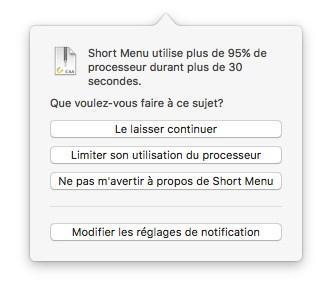
En passant par les préférences de l'application on peut ainsi spécifier quand activer App Tamer (lors du démarrage du Mac, par exemple).
La section "Contrôle" vous permet de déterminer un délai spécifique avant l'arrêt d'une application, ou leur lancement. On peut aussi masquer automatiquement toute application qui aura été suspendue, sans pour autant la quitter.
Cette gestion intelligente du processeur du Mac s'appuie sur la fonctionnalité AutoLimit qui vous permet de désigner un pourcentage maximal à ne pas dépasser par chaque application, au risque de la mettre en arrêt.
On peut ainsi déterminer que telle ou telle application ne dépasse pas la barre 15 à 18% d'utilisation CPU quand on la fait tourner en tâche de fond.
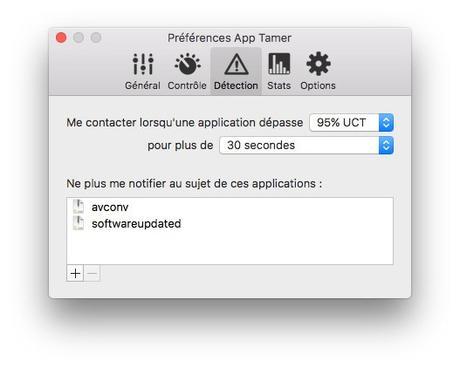
On peut également obtenir des notification lorsqu'une application utilise plus d'un certain pourcentage du processeur dans la section "Détection" et l'on peut actualiser les statistiques selon une fréquence variant entre 1 et 60 secondes.
À côté de l'icône dans la barre des menus, il est possible d'afficher le pourcentage global d'utilisation du processeur, tandis que chaque application dispose d'un diagramme qui indique la variation de son utilisation du CPU.
On peut ainsi savoir quel pourcentage du processeur a été optimisé afin de donner la priorité à certaines applications plutôt qu'à d'autres.
On retrouve également un bouton permutable pour activer et désactiver App Tamer en un clic.
Les pastilles de couleurs jaune, bleue et rouge indiquent pour leur part l'état d'activité des apps (en marche, ralentie ou arrêtée) et il est possible d'afficher toutes les apps actives ainsi que celles qui sont masquées par défaut.
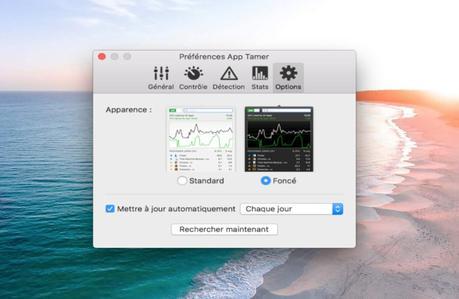
Enfin, et non des moindres, il est possible de choisir entre une interface blanche ou noire, qui se marie mieux avec l'univers de macOS Sierra, surtout si vous prenez soin de l'utiliser la nuit avec Night Shift!
Comment utiliser Night Shift sur votre Mac.
Il n'y a aucune nécessité d'être un technicien aguerri pour comprendre que App Tamer peut nous rendre de précieux services, surtout si l'on souhaite pouvoir utiliser son Mac encore longtemps et dans les meilleures conditions!
Cette superbe petite application vous coûtera 14.95$ ou 7.95$ pour la mise à jour, soit une paix d'esprit durable pour un Mac sain et efficace!
Si vous avez trouvé cet article intéressant, merci de le et partout ailleurs!
Abonnez-vous à notre newsletter!
100% apps de productivité Mac!
Mac Aficionados vous recommande aussi:
Safari lent? 10 astuces pour l'accélérer sur Mac iPhone et iPad

